Quando tutto ciò che vuoi fare è giocare a Minecraft, l'ultima cosa che vuoi vedere è un errore: "Impossibile connettersi al mondo". Esistono diversi motivi per questo messaggio di errore, ma la buona notizia è che puoi correggerne la maggior parte rapidamente.
Se non puoi partecipare a giochi multiplayer con i tuoi amici, ecco alcune cose che puoi provare a uscire dalla schermata del menu e tornare nelle profondità dell'ultimo aggiornamento di Minecraft.
1. Riavvia il computer
È il consiglio più comune, ma riavviare il computer (o semplicemente riavviare Minecraft ) risolverà molti problemi. Inoltre non ci vuole molto tempo. Prima di immergerti in altre soluzioni più complicate, verifica se un riavvio rapido risolve il problema.
2. Controlla la tua connessione Internet
A volte il tuo PC o la tua console potrebbero mostrare che sei connesso a Internet, anche quando non lo sei. Ciò è spesso dovuto a una connessione difettosa o intermittente. Se non riesci a unirti al mondo Minecraft del tuo amico, controlla la tua connessione Internet o esegui un test di velocità utilizzando qualcosa come Ookla Speedtest. Questo ti dà il quadro più chiaro dello stato attuale e della velocità della tua rete.
3. Assicurati di utilizzare la stessa edizione di Minecraft
Esistono due edizioni di Minecraft: Bedrock e Java. Queste due edizioni non sono compatibili tra loro, ma un recente annuncio di Mojang e Microsoft ha fornito ai possessori di una versione una copia gratuita dell'altra. Assicurati solo che tu e i tuoi amici abbiate giocando nella stessa edizione, altrimenti non potrete unirvi a vicenda.
4. Aggiorna Windows e Minecraft
Gli aggiornamenti software non si limitano ad aggiungere funzionalità; risolvono anche bug e altri problemi. Se non utilizzi la versione più aggiornata di Windows, potresti non disporre dei driver di rete più recenti. Dovresti anche assicurarti di eseguire l'ultima versione di Minecraft. Anche se il gioco dovrebbe aggiornarsi automaticamente, puoi anche scaricare l'ultima versione del launcher Minecraft dal sito ufficiale.
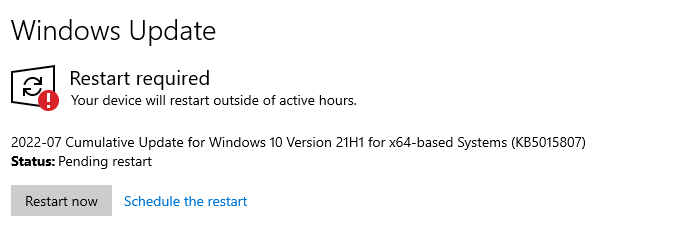
5. Aggiungi nuovamente il tuo amico
Una soluzione è rimuovere il tuo amico dall'elenco dei tuoi amici e aggiungerlo nuovamente. Funziona perché Minecraft memorizza i dati degli amici sul server, non localmente. Ecco perché avrai la stessa lista di amici indipendentemente dal dispositivo che utilizzi per giocare.
Rimuovi il tuo amico dall'elenco, aggiungilo nuovamente e prova a unirti al suo mondo. Questo passaggio spesso viene corretto se si verifica un problema del server o dati non corrispondenti tra il tuo account e il server.
6. Disattiva Windows Firewall
Il tuo firewall protegge il tuo PC da connessioni dannose e aumenta la tua sicurezza online. Se il tuo firewall non funziona correttamente, può impedirti di connetterti al mondo di un amico e talvolta non permetterti di avviare Minecraft e altri giochi online. La soluzione più semplice (almeno a scopo di test) è disabilitare il firewall.
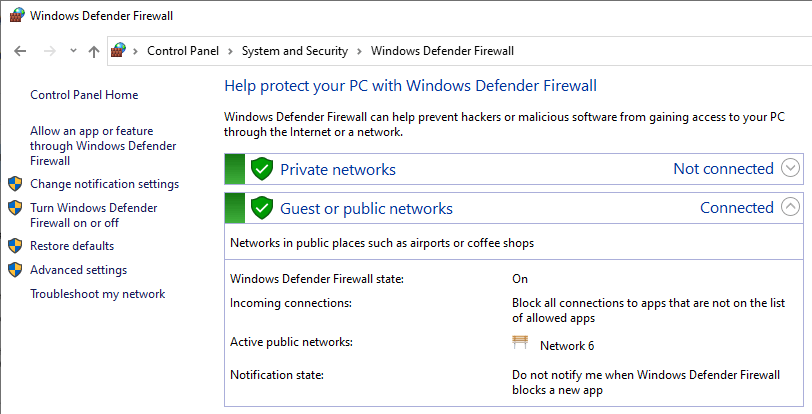
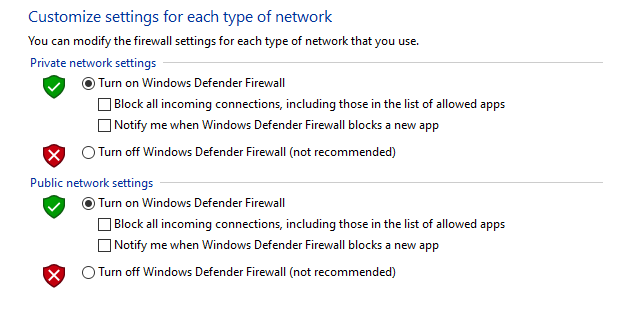
La disattivazione del firewall espone il tuo sistema agli attacchi, ma il software antivirus può essere d'aiuto. Tuttavia, non dovresti lasciare il firewall disabilitato troppo a lungo. Disabilitarlo è un ottimo passaggio per la risoluzione dei problemi e potrebbe riportarti in una sessione di gioco. Ma assicurati di riaccenderlo dopo aver finito di giocare o se trovi che il firewall non è il problema, riaccendilo immediatamente.
7. Modifica le impostazioni del firewall
Se scopri che il tuo firewall è responsabile dei tuoi problemi di connessione, il passo successivo è modificare le impostazioni per permetterti di giocare senza mettere in pericolo il tuo sistema.
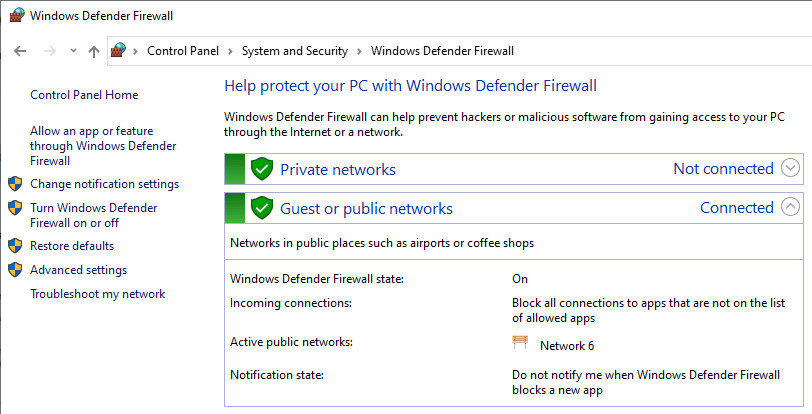
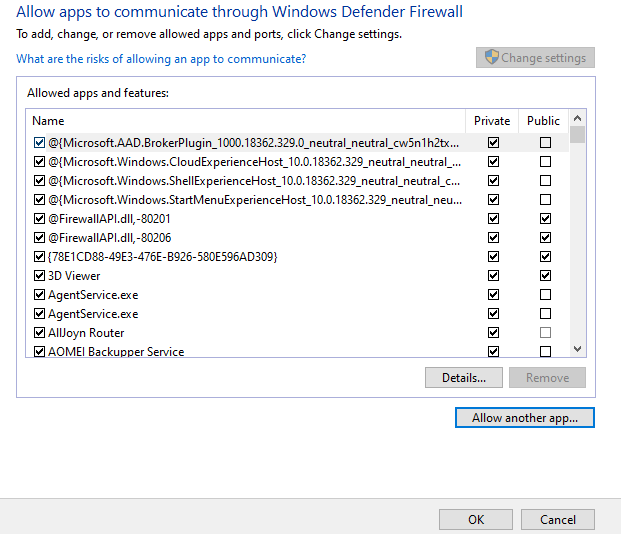
8. Modifica le impostazioni sulla privacy di Xbox
Se stai giocando su Xbox, il problema potrebbe risiedere nelle autorizzazioni che hai concesso al gioco o al tuo profilo. Assicurati di aver impostato il tuo profilo per consentirti di giocare ai giochi multiplayer.
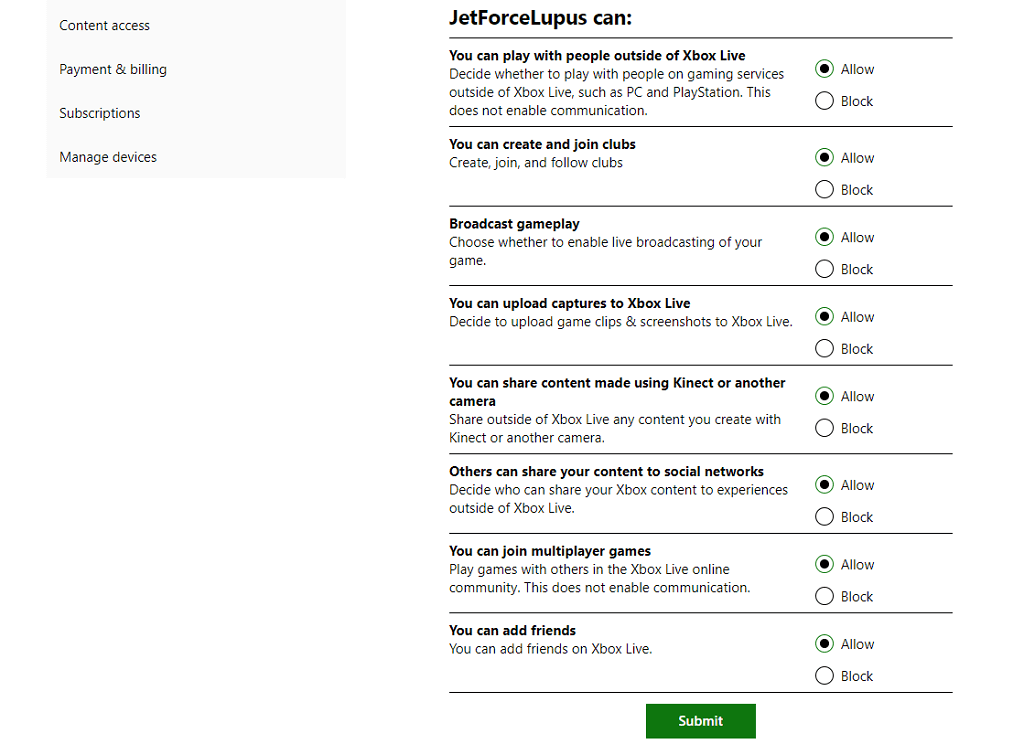
Ciò fornirà le autorizzazioni necessarie a Xbox e al tuo account Microsoft per consentirti di giocare su console.
9. Utilizza una VPN
Una rete privata virtuale (VPN) può risolvere molti problemi che potresti incontrare giocando a Minecraft, ma può anche introdurre latenza. Questo può essere un problema se stai giocando su un server competitivo e hai bisogno di tutto il tempo di risposta possibile.
D'altra parte, una VPN può aggirare le restrizioni geografiche e permetterti di giocare con amici che altrimenti non potresti.
Che tu voglia semplicemente unirti al mondo di un amico o entrare in un server Minecraft, la modalità multiplayer rende il gioco decisamente migliore. Se riscontri problemi di connessione, assicurati che il problema non riguardi il tuo Wi-Fi o Xbox Live, quindi consulta questo elenco per cercare altre potenziali soluzioni e torna a esplorare con i tuoi amici.
.